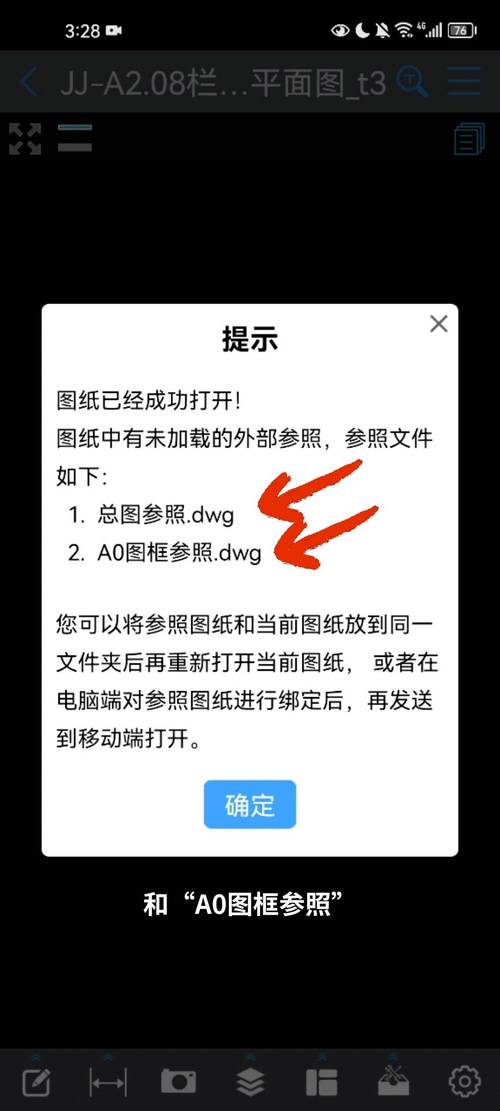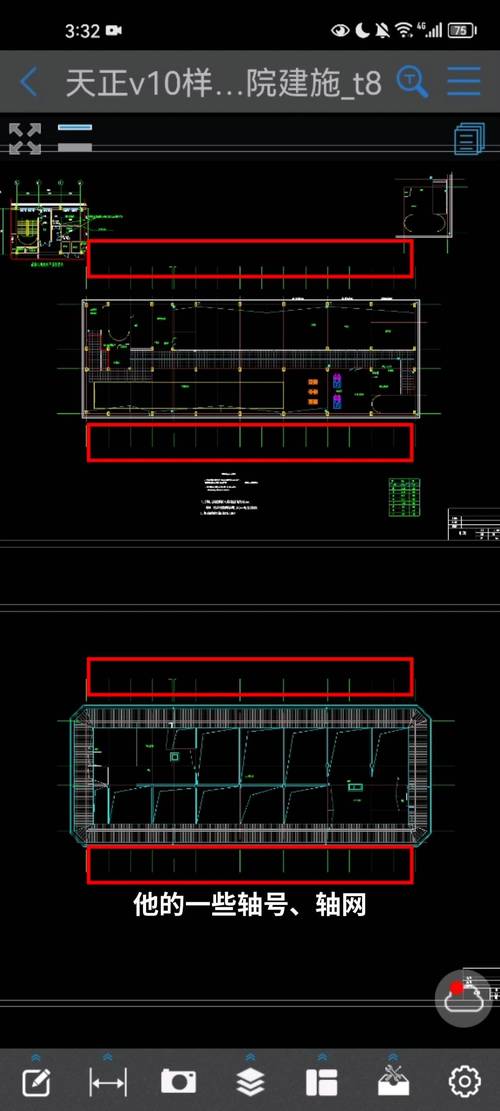本文概述:在使用CAD软件打开图纸时,常会遇到显示不全的问题。以下为全面排查和解决此类问题的详细教程,帮助用户更高效地处理图纸显示异常。
在日常建筑、机械设计工作中,CAD软件是不可或缺的工具。然而,经常会有用户反馈,在打开CAD图纸时图纸内容显示不全,这不仅影响工作效率,还可能导致设计上的误判。为了帮助大家有效解决这一问题,我们将从多个角度进行
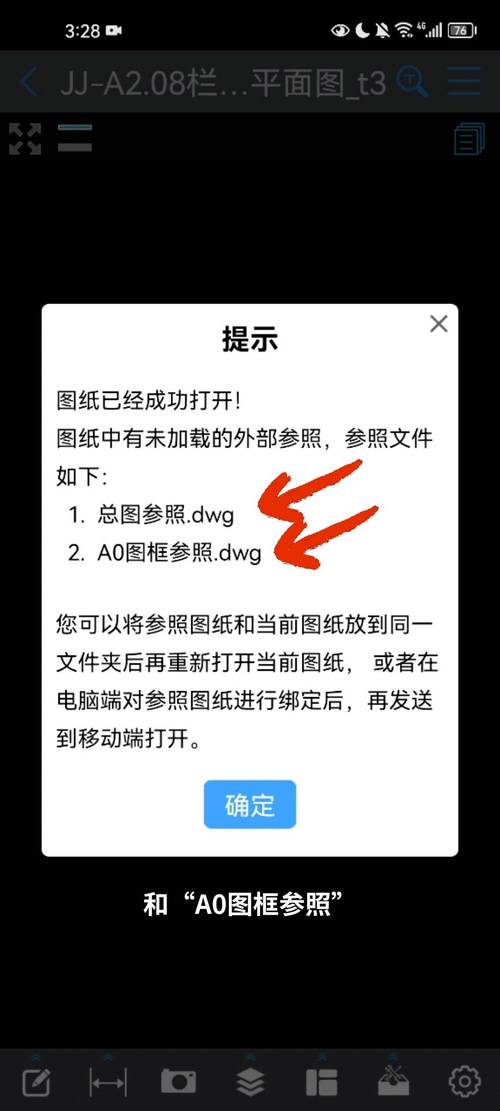
全方位
排查。首先,需要确定图纸是否正常保存。有时候,文件损坏会导致打开时显示不全。检查原始文件的大小和格式,确认其是否完整无误。此外,可以尝试用其他计算机打开该图纸,以排除计算机硬件问题的干扰。其次,注意检查CAD软件的版本与兼容性。有些CAD图纸可能是在较新的版本中创建,而您当前使用的版本较老,因此可能无法完全读取所有数据。建议更新CAD软件至最新版本,并查看该版本是否适用于当前的操作系统。如果以上步骤未能解决问题,则需要检查软件设置中的视图控制。很多时候,显示不全可能是因为视图比例设定过大或过小。通过调整视图比例及图纸边界来确保图纸的每个细节都能够被完整呈现。可以尝试使用ZOOM命令,输入
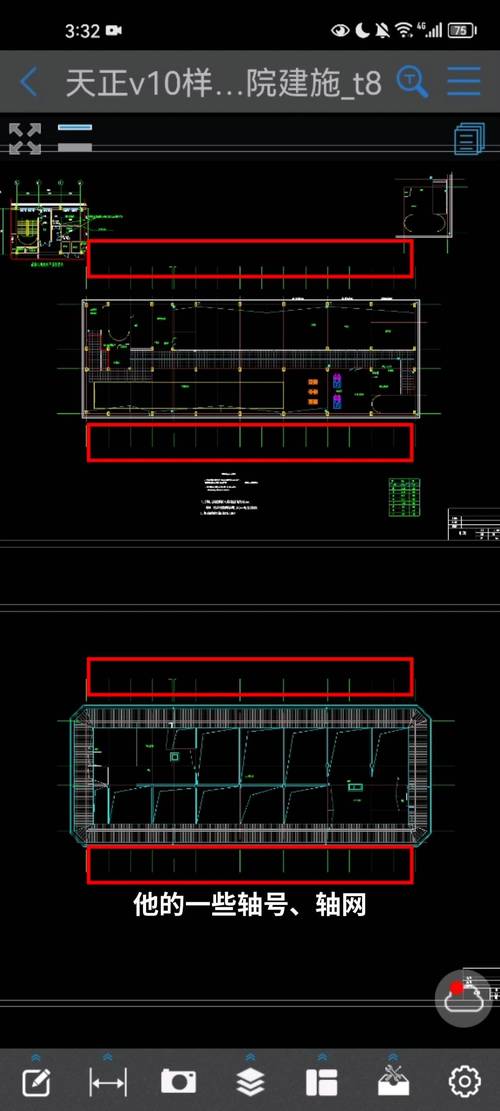
“Zoom Extents”
以查看整个图纸范围。这样可以确保图纸并未超出视图窗口。除了视图比例,还有可能是层次设置出现了问题。图纸中的某些对象可能被放置在隐藏的图层上,导致其无法被显示出来。进入图层管理器,确保所有必要的图层处于开启状态,并且没有锁定。接下来,我们应关注样式设置。复杂的线型、填充图案或字母样式可能会导致部分内容无法显示。确保您的CAD软件中的样式库与图纸一致,尝试重载相关样式或者直接替换为简单的样式,以减少复杂样式所带来的影响。图纸显示问题也可能由显卡驱动引起。在这种情况下,建议更新显卡驱动程序并检查显卡的性能设置,确保其能够充分支持CAD软件的运行。您可以尝试在软件设置中降低图形加速选项,观察是否能改善显示效果。此外,请注意检查CAD软件的安装完整性。某些插件或功能模块可能因安装不当而缺失,从而影响图纸的显示效果。重新安装软件并确保所有组件均被正确安装是一个可行的方案。最后,如果图纸仍无法正常显示,考虑联系专业技术支持或售后服务。许多CAD软件提供在线社区或客服支持,可帮助用户快速排查解决问题。在处理CAD图纸显示不全问题时,从检查文件完整性到调整软件配置以及硬件支持,每一个环节都可能成为关键因素。希望通过上述步骤,用户可以明确问题所在,并迅速找到解决方案。
BIM技术是未来的趋势,学习、了解掌握更多BIM前言技术是大势所趋,欢迎更多BIMer加入BIM中文网大家庭(http://www.wanbim.com),一起共同探讨学习BIM技术,了解BIM应用!